Hur man ändrar storlek på videor för Facebook utan kvalitetsförlust
Facebook är en bra plattform för att dela och ansluta till dina vänner. Du kan inte bara titta på fantastiska videor utan också ladda upp dina egna. Om du är en videodelare är det viktigt att säkerställa högkvalitativa uppladdade videor, då kanske du upptäcker att högkvalitetsfilen vanligtvis representerar en stor fil, vilket innebär att uppladdningen tar lång tid eller till och med misslyckas . Därför har videokomprimering utan kvalitetsförlust blivit det primära kravet. Lyckligtvis, med utvecklingen av modern teknik, finns det många verktyg tillgängliga för att göra videokomprimering utan att förlora kvalitet. Därefter visar vi hur du gör det komprimera videor för Facebook utan kvalitetsförlust.
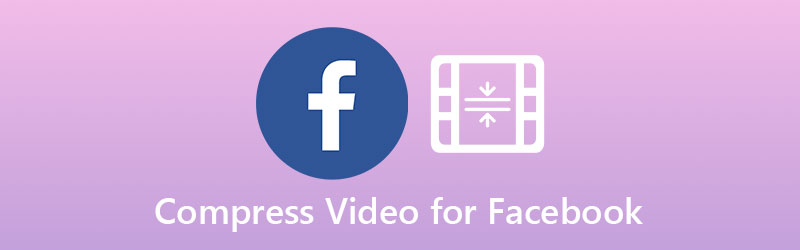
SIDINNEHÅLL
Del 1. Bästa sättet att komprimera videor för överföring till Facebook utan kvalitetsförlust
Oavsett om du använder Mac eller Windows, Vidmore Video Converter - En enkel men ändå kraftfull mediekompressor kan komprimera dina videor för Facebook till en mindre storlek utan att den visuella kvaliteten minskar betydligt. Fungerar med MP4, MOV, AVI, HD-filer och alla typer av videoformat. Gör dina videoklipp perfekta och komprimera dem till hanterbar filstorlek så att du kan ladda upp till Facebook, Instagram, YouTube och andra sociala medieplattformar. Ladda ner programmet och följ instruktionerna nedan.
Steg 1. När du har installerat Facebook-kompressorn, kör den på din dator. Navigera till Verktygslåda funktion och välj Videokompressor. Klicka på PLUS ikonen för att ladda upp videon du vill komprimera.

Steg 2. Därefter visas ett nytt fönster där du kan välja komprimeringsalternativ. Du kan justera skjutreglaget så att din videofil är mindre än 4 GB - maximalt för Facebook och välj sedan lämplig upplösning och format.

Steg 3. Du kan förhandsgranska videon innan komprimeringen. Om du nu är redo att komprimera dina videor för Facebook, öppnar du Mapp ikonen för att välja utdatamappen och klicka på Komprimera för att komprimera och spara filen på din dator.

Vänta en stund, mappen för att spara din komprimerade videofil är öppen. Du kan ta en check och dela den med vänner och följare. Ladda upp den till Facebook eller skicka den via e-post!
Del 2. 2 Verktyg för att komprimera en stor video för Facebook online
Vidmore gratis online videokompressor
Vidmore gratis online videokompressor är ett online komprimeringsprogram, du kan komprimera dina videofiler på några sekunder. Den kan köras i vilken webbläsare som helst utan att ladda ner ett stort installationsprogrampaket och behöver bara installera en liten webbläsarstart för att köra support. Ingen registrering, inget e-postmeddelande krävs. Klicka bara på länken för att använda vår Facebook-videokompressor.

Nyckelfunktioner:
- Det kan komprimera videor för Facebook, Instagram, YouTube, Vimeo och andra plattformar.
- Du kan konvertera den komprimerade filen till ett webbformat filformat som MP4, WebM, etc.
- Det gör videoparameterkonfiguration, inklusive upplösning, bithastighet etc.
- Helt gratis att använda.
- Ingen registrering eller installation krävs.
Fördelar:
- Enkelt och intuitivt gränssnitt gör det superlätt att använda, även för nybörjare.
- Det lägger inte till någon vattenstämpel i den komprimerade videon.
Nackdelar:
- Det finns begränsade alternativ för utdatavideo.
Clipchamp
Clipchamp är ett annat utmärkt webbaserat verktyg för Facebook-komprimering. Denna webbplats är tillgänglig i alla webbläsare. Det ger dig möjlighet att komprimera vilken video som helst för Facebook, YouTube och andra sociala mediasidor. Den stöder också videoredigering och inspelning.
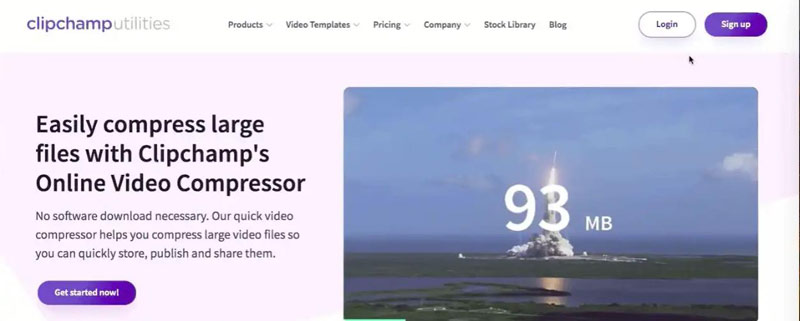
Nyckelfunktioner:
- Ändra storlek på videostorleken för Facebook samtidigt som kvaliteten bibehålls.
- En kraftfull videoredigerare.
- Det har olika mallar för att perfekt skapa video.
- Den stöder konvertering av videoformat.
Fördelar:
- Den har många mallar.
- Den har några grundläggande videoredigeringsverktyg.
Nackdelar:
- Den fria versionen satte vattenstämpel a på utdatafilfilen.
- Det kräver registrering.
Del 3. Måste veta tekniska krav för Facebook-uppladdning
Filstorlek: maximalt 4 GB.
Varaktighet: maximalt 120 minuter.
Videoformat: MP4- och MOV-format.
Upplösning: 1280 x 720 pixlar med en minsta bredd på 600 pixlar
Storlek: Högst 4 GB.
Bildhastighet: maximalt 30 fps.
Del 4. Vanliga frågor om komprimering av videor för Facebook
Kommer kvaliteten att försvinna när du komprimerar videor?
Att göra en video mindre kommer nästan alltid att leda till förlust av kvalitet. Men Vidmore Video Converter kan säkerställa att din video exporteras med högsta möjliga kvalitet.
Kan jag komprimera videor för e-post?
ja! Ovan nämnda videokompressorer kan hjälpa dig att minska videostorleken för e-post.
Kan jag ändra videohastighet, upplösning och format?
Om du letar efter fler alternativ för att ställa in parametrar för din videofil, låter Vidmore Video Converter dig minska filstorleken genom att ändra codec, bithastighet, bildhastighet, upplösning, format etc. till önskade specifikationer.
Slutsats
Oavsett om du komprimerar dina videor på Windows eller macOS är Vidmore Video Converter den bästa videokompressorn - lätt att använda och kompatibel med alla filformat. Om du föredrar krympning av Facebook-filstorleken online är Vidmore Free Online Video Compressor och Clipchamp också bra val.
Videoredigering
-
Komprimera video
-
Facebook
-
Rotera video


